2.4 Planen von Berichten
In den folgenden Abschnitten finden Sie Informationen zum Planen von Berichten:
2.4.1 Planen und Ausführen von Berichten
HINWEIS:Vor dem Planen eines Berichts müssen Sie den Server für ausgehende Emails konfigurieren. Weitere Informationen zum Server für ausgehende Emails finden Sie im ZENworks Reporting 5-Installationshandbuch.
Sie können den Auftrag einrichten und dabei angeben, wann und wie oft er ausgeführt werden soll.
-
Klicken Sie auf der Startseite auf , oder klicken Sie auf .
-
Klicken Sie mit der rechten Maustaste auf den Berichtsnamen, und wählen Sie .
-
Klicken Sie auf . Der Bereich wird angezeigt.
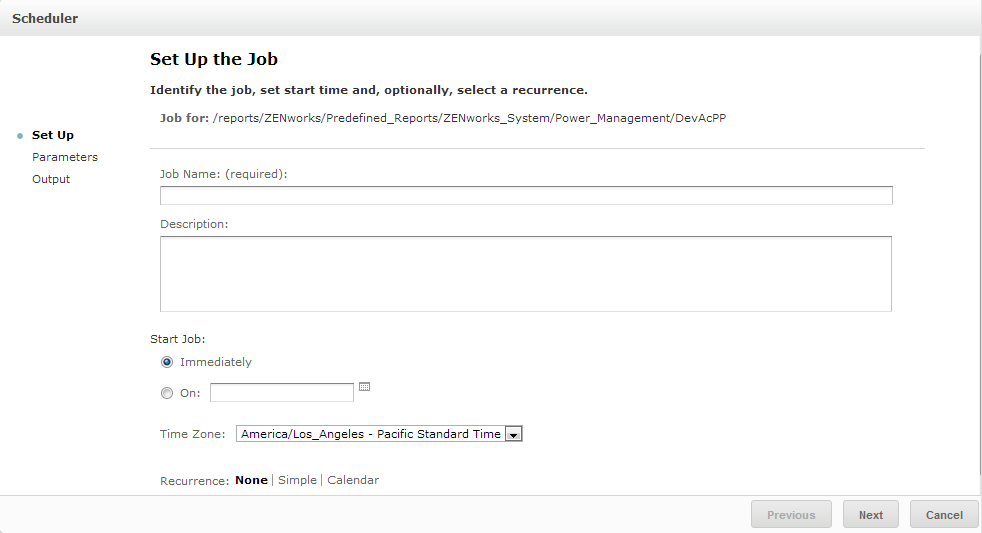
-
Geben Sie im Feld einen Namen für den Auftrag ein, z. B. „Wochenbericht“. Die Eingabe einer Beschreibung ist optional.
-
Legen Sie die folgenden Berichtsattribute fest:
-
: Wählen Sie eine der folgenden Optionen:
-
: Der Auftrag wird direkt im Anschluss nach der Konfiguration gestartet.
-
: Der Auftrag wird zu einem späteren Zeitpunkt gestartet. Klicken Sie auf das Kalendersymbol
 , und wählen Sie das gewünschte (in der Zukunft liegende) Datum und die Uhrzeit aus. Zum Festlegen der Uhrzeit für die Ausführung des Auftrags klicken Sie unten im Kalender auf die Stunden- und Minutenangaben.
, und wählen Sie das gewünschte (in der Zukunft liegende) Datum und die Uhrzeit aus. Zum Festlegen der Uhrzeit für die Ausführung des Auftrags klicken Sie unten im Kalender auf die Stunden- und Minutenangaben.
-
-
Legen Sie die Zeitzone für den Zeitplan fest. Die Standard-Zeitzone ist die Zeitzone des Servers, also die Zeitzone, die Sie beim Anmelden angegeben haben. Wenn Sie sich in einer anderen Zeitzone befinden, geben Sie die entsprechende Zeitzone hier an.
-
: Wählen Sie eine der folgenden Einstellungen:
-
Der Bericht wird einmalig ausgeführt.
-
Der Bericht wird in stündlichen, täglichen oder wöchentlichen Zeitabständen ausgeführt.
-
Der Auftrag wird an bestimmten Wochentagen oder Tagen im Monat ausgeführt.
Bei Auswahl der Option oder werden weitere Felder eingeblendet. Weitere Informationen finden Sie unter Abschnitt 2.4.4, Optionen für „Einfach“ und „Kalender“.
-
-
-
Klicken Sie auf .
-
(Bedingt) Wenn der zu planende Bericht Eingabesteuerungen enthält, werden Sie zur Eingabe aufgefordert.
Wenn gespeicherte Werte vorliegen, werden diese in einer Dropdown-Liste oben im Bereich angezeigt. In der Dropdown-Liste können Sie die Eingabesteuerungen festlegen, die für den zu planenden Bericht definiert sind. Geben Sie die Eingabewerte für den ausgewählten Bericht ein, und klicken Sie auf . Damit werden die Eingabewerte gespeichert.
-
Wählen Sie einen Satz gespeicherter Werte aus, oder legen Sie die Eingabesteuerungen fest, und klicken Sie auf .
-
Legen Sie die Ausgabeoptionen im Bereich fest.
Weitere Informationen finden Sie unter Abschnitt 2.4.2, Ausgabeoptionen.
-
Klicken Sie auf .
Der Auftrag wird in der Liste der geplanten Aufträge ausgeführt (siehe Schritt 2).
-
Mit wird der Bericht im Hintergrund ausgeführt.
2.4.2 Ausgabeoptionen
Im Bereich ändern Sie die Ausgabeeinstellungen. Richten Sie zunächst den Auftrag ein und dann die Ausgabeoptionen.
Informationen hierzu erhalten Sie unterAbschnitt 2.4.1, Planen und Ausführen von Berichten.

Im Bereich lassen sich die folgenden Einstellungen ändern:
-
: Geben Sie einen Namen für die Auftragsdatei ein.
-
(optional): Geben Sie eine Beschreibung für die Auftragsdatei ein.
-
: Wählen Sie das Format aus, in dem die Auftragsdatei gespeichert werden soll. Wenn Sie mehrere Formate auswählen, wird jeweils eine separate Datei pro Format im Repository gespeichert und als separate Datei an die Email-Benachrichtigung angehängt.
-
: Wählen Sie die Gebietsschemaeinstellungen für die Berichterzeugung.
Der Bericht muss Gebietsschemata unterstützen, beispielsweise ein Bericht auf der Grundlage einer Domäne, die Sprachen-Bundles enthält.
-
Geben Sie die Email-Adressen für Email-Benachrichtigungen an.
-
Geben Sie einen Betreff für die Email-Benachrichtigung ein.
-
Geben Sie die Nachricht für die Email-Benachrichtigung ein.
-
: Die Berichtausgabe wird zusammen mit der Email-Benachrichtigung gesendet.
-
: Wenn die Berichtausführung fehlschlägt und leere Berichtausgabedateien entstehen, werden diese Dateien nicht an die Email-Benachrichtigung angehängt.
-
: Navigieren Sie zu dem Ordner, in dem der Bericht gespeichert werden soll. Sie benötigen die Schreibberechtigung für diesen Ordner.
-
: An den Namen der mit dem Auftrag erstellten Dateien wird ein Zeitstempel angehängt. Diese Option ist sinnvoll für die Ausgabe wiederkehrender Aufträge sowie für zeitkritische Berichte, die mit dem Datum und der Uhrzeit ihrer Ausgabe versehen werden müssen. Wenn der Zeitstempel verwendet wird, lautet der Ausgabedateiname <Basisname>-<Zeitstempel>.<Erweiterung>.
-
: Optionales Schema für den Zeitstempel. Im Schema für Berichtausgabedateien sind nur Buchstaben, Ziffern, Bindestriche, Unterstriche und Punkte zulässig. Das Standardschema lautet jjjjMMttHHmm. Beispiel: 201307030601.
-
: Alte Ausgabedateien werden mit neuen Dateien überschrieben. Dies ist sinnvoll, wenn keine fortlaufenden Dateinamen vorliegen oder wenn Sie ein Zeitstempel-Musterangeben, mit dem u. U. identische Dateinamen entstehen können.
2.4.3 Anzeigen der Liste der geplanten Aufträge
Die geplanten Aufträge sind im Bereich mit dem Symbol ![]() gekennzeichnet. Die Benutzer können jeweils die Aufträge anzeigen, die sie selbst definiert haben, Administratoren dagegen die Aufträge aller Benutzer.
gekennzeichnet. Die Benutzer können jeweils die Aufträge anzeigen, die sie selbst definiert haben, Administratoren dagegen die Aufträge aller Benutzer.
-
Klicken Sie auf der Startseite auf .
-
Klicken Sie mit der rechten Maustaste auf den Bericht, und wählen Sie .
Die Liste der geplanten Aufträge wird angezeigt.

Der Bereich enthält die ID des Auftrags, den Eigentümer, der den Auftrag erstellt hat, sowie den Status des Auftrags. Die folgenden Auftragsstatusangaben sind möglich:
-
Der Auftrag ist geplant.
-
Der Bericht wird auf dem Server erzeugt.
-
Die Auftragsausführung ist beendet, und die Ausgabedatei wurde im Repository abgelegt.
-
Beim Planen oder Auslösen des Auftrags ist ein Fehler aufgetreten. Wenn ein Auftrag erfolgreich ausgelöst wurde und erst bei der Ausführung ein Fehler auftritt, wird dies hier nicht angezeigt.
Der Bereich enthält folgende Optionen:
-
Sie können den geplanten Auftrag bearbeiten und die Änderungen speichern.
-
Der geplante Auftrag wird gelöscht.
Wenn der Server eine Anforderung zum Löschen eines Auftrags erhält, der gerade ausgeführt wird, so wird die Ausführung erst beendet, und dann wird der Auftrag gelöscht.
Im Bereich können Sie folgende Aufgaben ausführen:
-
Mit gelangen Sie zur Liste der Berichte zurück.
-
Mit definieren Sie einen neuen Auftrag.
-
Mit wird der Bericht im Hintergrund ausgeführt, und Sie können weiterhin auf dem Server arbeiten.
2.4.4 Optionen für „Einfach“ und „Kalender“
Sollen Berichte automatisch und regelmäßig ausgeführt werden, legen Sie auf der Seite „Auftrag einrichten“ eine einfache oder kalendarische Wiederholung fest:
-
Mit wird der Bericht regelmäßig in stündlichen, täglichen oder wöchentlichen Zeitabständen ausgeführt.
-
Zu gehören weitere Einstellungen: Tageszeit, Wochentag oder Tag im Monat, Monate im Jahr.
Für die einfache Wiederholung stehen die folgenden Optionen zur Auswahl:
-
Hiermit bestimmen Sie den Zeitabstand zwischen Aufträgen in Minuten, Stunden, Tagen oder Wochen.
-
: Der Auftrag wird so lange ausgeführt, bis Sie ihn löschen.
-
Der Auftrag wird so oft ausgeführt, wie hier angegeben.
-
: Der Auftrag wird bis zu einem bestimmten Datum ausgeführt. Klicken Sie auf
 , um das Datum auszuwählen.
, um das Datum auszuwählen.
Für die kalendarische Wiederholung stehen die folgenden Optionen zur Auswahl:
-
Die Monate, in denen der Bericht ausgeführt wird.
-
Die Tage, an denen der Bericht ausgeführt wird.
-
Jeden Tag
-
Week Days (Wochentage)
-
Month Days (Tage im Monat): Geben Sie die gewünschten Datumsangaben oder Datumsbereiche ein, jeweils durch Komma getrennt. Beispiel: 1, 15.
-
-
: Die Uhrzeit (als Minuten- und Stundenangabe), zu der der Auftrag ausgeführt werden soll. Es gilt das 24-Stunden-Format.
Sie können auch mehrere Minuten- und Stundenangaben sowie mehrere Zeitbereiche eingeben, jeweils durch Komma getrennt. Wenn Sie beispielsweise 0, 15, 30 und 45 für die Minuten angeben und 9-17 für die Stunden, wird der Bericht alle 15 Minuten zwischen 9:00 Uhr und 17:45 ausgeführt. Mit einem Sternchen (*) wird der Bericht in jeder Minute bzw. in jeder Stunde ausgeführt.
-
: Die kalendarische Wiederholung gilt bis zum angegebenen Datum. Klicken Sie auf
 , um das Datum auszuwählen.
, um das Datum auszuwählen.
2.4.5 Ausführen eines Auftrags im Hintergrund
Durch die Ausführung eines Auftrags im Hintergrund wird ein Bericht erzeugt, wobei die Leistung des Servers potenziell nicht beeinträchtigt wird. Nach Abschluss des Auftrags können Sie den Bericht direkt in ein beliebiges Format exportieren und im Repository speichern. Soll ein Bericht freigegeben werden, senden Sie den Bericht per Email an die gewünschten Empfänger.
Die Ausführung eines Auftrags im Hintergrund entspricht der Planung des Berichts zur sofortigen Ausführung.
-
Klicken Sie auf der Startseite auf .
-
Klicken Sie mit der rechten Maustaste auf den Bericht, und wählen Sie (Im Hintergrund ausführen).
Wenn der auszuführende Bericht Eingabesteuerungen oder Filter enthält, werden Sie zur Eingabe aufgefordert.
-
Wählen Sie einen Satz gespeicherter Werte aus, oder legen Sie die Felder einzeln nacheinander fest, und klicken Sie auf „Weiter“.
-
Geben Sie im Bereich (Ausgabeoptionen festlegen) die entsprechenden Details an, und klicken Sie auf . Weitere Informationen zu den Ausgabeoptionen finden Sie unter Abschnitt 2.4.2, Ausgabeoptionen.
-
Klicken Sie auf .
Der Bericht wird sofort ausgeführt.